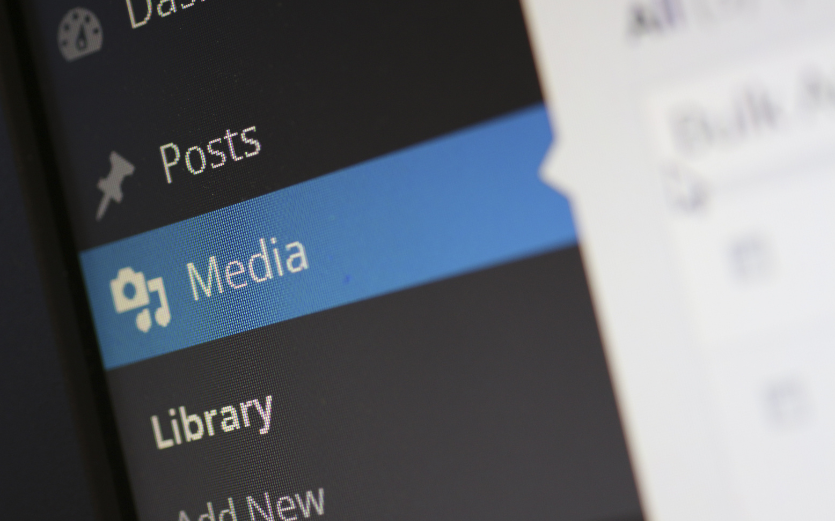Índice
Está enfrentando problemas com erro de upload de arquivos? Veja como corrigir!
Você já precisou fazer o upload de um arquivo em seu site WordPress e recebeu a mensagem de “WordPress Could Not Insert Attachment Into the Database”? Isso significa que algum erro aconteceu, ou seja, você não poderá inserir arquivos e artigos em seu site.
Atualmente, existem muitas maneiras de corrigir esse erro de upload de arquivos, porém algumas delas são mais complexas.
Neste artigo, nós iremos te apresentar algumas soluções que poderão resolver este erro de forma simples, para que você possa fazer a inserção de arquivos tranquilamente em seu site.
O que é o erro de upload de arquivo?
O erro “WordPress Could Not Insert Attachment Into the Database” acontece quando o servidor não aguenta a quantidade de recurso que o arquivo possui, mas este problema pode ter ligação com falta de memória ou conflitos entre plugins.
Este problema também pode estar relacionado aos planos de hospedagem compartilhada, pois se outro site precisar de muitos recursos, o seu ficará sem ou com menos, isso irá resultar no sobrecarregamento de recursos para o seu site.
Com este erro seu site poderá enfrentar problemas, pois quando você precisar inserir um artigo ou customizar uma página, você será impedido de fazer o upload de arquivos.
Como corrigir isso?
Como falamos anteriormente, existem muitas formas de corrigir esse erro, mas aqui nós mostraremos as maneiras mais simples e solucionar isso.
1. Otimize as imagens
Alguns arquivos de imagem podem ser grandes demais e podem estar atingindo o tamanho máximo permitido pelo servidor, isso pode causar uma sobrecarga no servidor e gerar o erro de upload de arquivos.
Otimizar as imagens é uma das soluções mais simples, que poderá acabar com esse erro e também ajudar na velocidade de carregamento das suas páginas.
Para otimizar as imagens do seu WordPress, basta alterar o tamanho das imagens de seu site, o máximo permitido é de 1024px. Para melhores resultados, comprima as imagens e utilize apenas os formatos PNG, JPEG ou GIF.
Dica: Para otimizar as imagens, você pode converter as imagens em arquivo WebP ou instalar plugins que fazem a compressão de imagens.
2. Verifique a quantidade de recursos
Acompanhar a quantidade de recursos disponíveis fará com que os problemas de upload não ocorram.
Em alguns casos, estar com falta de recursos pode causar o erro de upload de arquivos, pois você não terá recursos suficientes para suportar o tamanho de determinado arquivo.
Neste caso, você deve entrar em contato com o seu provedor de hospedagem para se informar sobre o tamanho do seu banco de dados ou você poderá fazer essa verificação no seu próprio painel de controle.
Para aprender como acompanhar o uso de recursos da sua hospedagem, clique aqui!

3. Aumente o limite do PHP
Para inserir um arquivo em seu site é necessário que você possua recursos de memória. Geralmente, quem define o limite de memória PHP é o seu provedor de hospedagem, quando esse limite é atingido, você será impedido de fazer o upload de arquivos e isso causará o erro.
Gostaria de aprender o passo a passo de como aumentar o limite de memória do seu WordPress? Clique aqui para aprender!
Conclusão
Neste artigo, você aprendeu como corrigir o erro de upload de arquivos do WordPress. Caso o problema persista, entre diretamente em contato com o provedor da sua hospedagem.
Aproveite e venha conhecer os nossos planos de hospedagem de sites, com recursos totalmente dedicados e com suporte 24 horas. Fale com um de nossos especialistas e contrate um plano para o seu projeto digital.